Багато користувачів Chromebook скаржилися, що не можуть видалити зображення зі своїх ноутбуків. Тому перезавантаження пристрою рідко допомагає. Іноді параметр «Видалити» неактивний і його неможливо вибрати. Якщо вам важко видалити застарілі зображення зі свого ноутбука ChromeOS, виконайте наведені нижче дії з усунення несправностей.
Чому я не можу видалити зображення зі свого Chromebook?
Видаліть зображення з папки, де вони збережені
Вам потрібно видалити стійкі зображення за межами папки Images. Іншими словами, вам потрібно перейти безпосередньо до фактичної папки, де зберігаються ваші зображення. Наприклад, замість того, щоб переглядати папку «Зображення», перейдіть до папки «Завантаження».
Йти до Файли, і під Мої файли, натисніть на Завантаження.
Або, можливо, ви зберегли свої зображення в папці «Документи». Назва папки не має значення. Ідея полягає в тому, щоб видалити зображення з папки, куди ви спочатку їх завантажили. Просто виберіть зображення, які потрібно видалити, і опцію «Видалити» можна натиснути.
Важливі речі, які слід пам’ятати:
- Видалення зображень та інших файлів із папки «Завантаження» є остаточним. Ви не можете скасувати дію.
- Зображення та файли, доступні в папках Останні, Зображення, Відео та Аудіо, доступні лише для читання в ChromeOS. Ось чому ви не можете видалити їх безпосередньо з цих папок.
⇒ Коротка порада: Щоб краще впорядковувати папки та переміщатися по них, ви можете встановити інструмент провідника файлів із Play Store.
Видалення зображень за допомогою керування Android
Крім того, ви можете використовувати керування Android, щоб видалити стійкі зображення, якщо у вас також є телефон Android.
- Йти до Налаштування і прокрутіть униз до Пристрій.
- Потім виберіть Управління зберіганням.
-
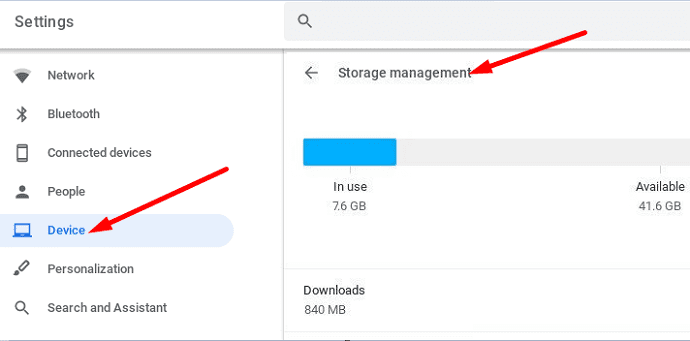 Йти до Управління Android.
Йти до Управління Android. - Виберіть файли, які потрібно видалити. Ви також можете відфільтрувати їх за типом файлу.
- Після цього виберіть файли та місце зберігання та виберіть Останні.
- Просто видаліть файли.
- Якщо ваші файли були успішно видалені, вони більше не повинні відображатися на вкладці «Тільки для читання».
Висновок
Щоб видалити зображення та інші типи файлів зі свого Chromebook, потрібно видалити їх із папки, куди ви їх завантажили. Файли та зображення, перелічені в папках Останні та Зображення, доступні лише для читання. Ось чому кнопка «Видалити» неактивна й не натискається. Цей короткий посібник відповів на ваші запитання? Дайте нам знати в коментарях нижче.